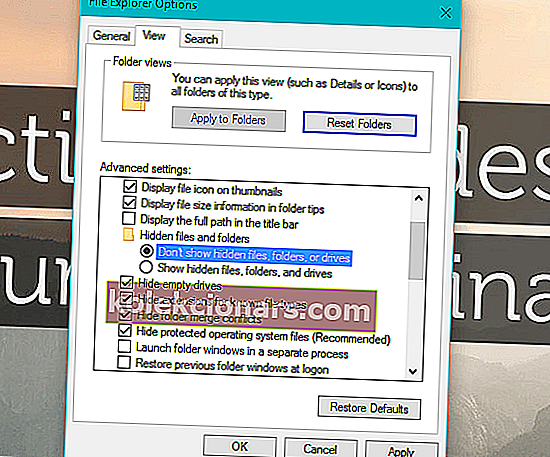- Et af mysterierne, som Windows-brugere lejlighedsvis møder, er tilstedeværelsen af en desktop.ini-fil på deres skrivebord. Da de fleste brugere ikke ved, hvad disse filer er, opfatter nogle mennesker dem normalt som en virus.
- .Ini-filerne i Windows er ikke noget lignende. De er bare inerte tekstfiler, der indeholder konfigurationsdata, der bruges af forskellige programmer.
- Hvis du tilfældigvis mødes med nogle problemer med systemfiler, skal du gå direkte til vores hub til fejlfinding for ekspertvejledning.
- Der er ingen skam ved at savne et par tech-slangord fra dit ordforråd. Du kan dog tackle det med vores sektion Tech Definitions.

Et af mysterierne, som Windows-brugere lejlighedsvis møder, er tilstedeværelsen af en desktop.ini-fil på deres skrivebord.
Faktisk viser desktop.ini normalt i form af to identiske .ini-filer, der sidder på vores Windows 10 Desktop.
Da de fleste brugere ikke ved, hvad disse filer er, opfatter nogle mennesker dem normalt som en virus eller en slags farligt script, der kan ødelægge deres data.
Men Desktop.ini filer er ikke noget som det, og i denne artikel, vil vi tale om denne type fil, uanset om de er farlige eller ej, og hvordan man kan forhindre dem i at blive vist.
Hvad er .ini-filer?
Første ting først, .ini-filer i Windows er ikke et script eller en slags farlig virus, der spiser dine data. De er bare inerte tekstfiler, der indeholder konfigurationsdata, der bruges af forskellige programmer.
De fleste af disse filer indeholder data som systemfilplaceringer eller Windows-filer, der kræves af visse programmer for at køre. Du kan åbne enhver .ini-fil med Notesblok for at se, hvad den indeholder.
Hvad er desktop.ini-filen?
Desktop.ini-filen er en skjult fil, der gemmer oplysninger om en Windows-mappe. Så hvis layoutet eller indstillingerne for en mappe ændres, genererer systemet automatisk en desktop.ini-fil for at gemme ændringerne.
Her er hvad en .ini-fil normalt indeholder:
[.ShellClassInfo]
LocalizedResourceName = @% SystemRoot% system32shell32.dll, -21769
IconResource =% SystemRoot% system32imageres.dll, -183
Næsten ethvert program installeret på din computer kræver en .ini-fil for at køre korrekt. Så selvom du sletter en .ini-fil, opretter det program, der brugte den, den igen.
Ini-filer er normalt skjult, og den eneste grund til, at du ser dem lige nu, er fordi du har indstillet File Explorer til at vise skjulte filer . Med korte ord har .ini-filer altid været til stede på din computer, du kunne bare ikke se dem.
Hvorfor findes .ini-filer på mit skrivebord?
Hvis .ini-filer bruges af apps, programmer og mapper, hvordan kan det være, at mit skrivebord viser dem? Nå, Desktop er bare en anden mappe på din computer, der er unik for hver brugerkonto.
Der er faktisk to skrivebordsmapper på din computer, den ene fra dine brugerfiler og den ene fra den offentlige mappe.
Det skrivebord, du ser på din computer, er en kombination af disse to mapper. Derfor er der to Desktop.ini-filer til hver Desktop-mappe.
Det anbefales ikke at slette Desktop.ini-filer, selvom det ikke kan forårsage alvorlig skade på din computer. Under alle omstændigheder er det sikrere at bare skjule dem.
Hvis det at se .ini-filer på dit skrivebord og File Explorer er irriterende for dig, skal du bare ændre et par indstillinger, så disse filer skjules igen. Hvis du ikke ved, hvordan du gør det, skal du fortsætte med at læse denne artikel.
Sådan skjules desktop.ini-filer o Windows 10
Nu hvor vi ved, hvad .ini-filer er, skal vi se, hvad vi kan gøre for at få dem til at forsvinde. Så her er hvad du skal gøre (du kan bruge den samme metode til at se .ini-filer, gør bare de modsatte trin):
- Gå til Søg , skriv mappevalg, og åbn File Explorer Options
- Smut over til View fanen
- Marker afkrydsningsfeltet Vis ikke skjulte filer, mapper eller drev , og marker indstillingen Skjul beskyttede operativsystemfiler .
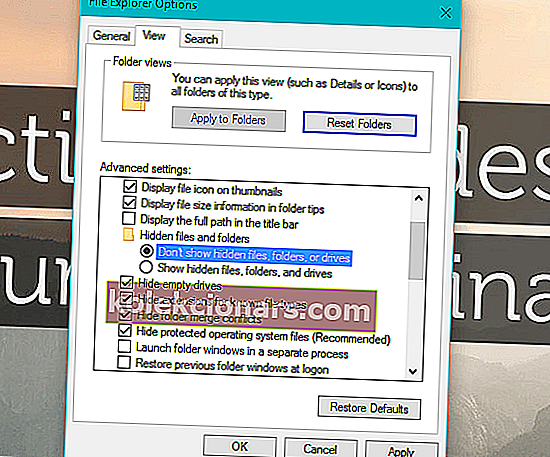
- Klik på OK.
Når du har udført denne handling, vil du ikke se Desktop.ini eller andre filer af denne art længere.
Kan jeg slette desktop.ini-filen?
Selvfølgelig kan du slette desktop.ini-filen, men det skal du ikke gøre. Filen gemmer indstillingerne for den mappe, der indeholder den, så hvis du sletter den, går de tabt, og indstillingerne vender tilbage til standard.
Hvordan oprettes en desktop.ini-fil?
- For at omdanne en almindelig mappe til en systemmappe skal du først bruge PathMakeSystem. Du kan også gøre det fra kommandolinjen ved hjælp af attrib + s Nameofthefolder .
- Opret derefter en Desktop.ini-fil til mappen. Marker det som skjult og system for at sikre, at det er skjult for normale brugere.
- Sørg for, at Desktop.ini-filen oprettet af dig har Unicode-format. Dette er nødvendigt for at gemme de lokaliserede strenge, der kan vises for brugerne.
Hvordan kan jeg slippe af med desktop.ini-filen i Windows 10?
For at slette en desktop.ini-fil skal du bare højreklikke på den og vælge Slet i rullemenuen eller vælge den og trykke på Slet på dit tastatur. Det anbefales dog ikke at slette nogen .ini-fil.Hvad fortsætter med at oprette desktop.ini filer?
Hvis layoutet eller indstillingerne for en systemmappe ændres, genererer systemet automatisk en desktop.ini-fil for at gemme ændringerne.
Så systemet opretter dem, men som standard skal du slet ikke se dem, fordi de er skjulte beskyttede systemfiler.
Vi håber, at du nu forstår, hvad .ini-filer er, og at der ikke er nogen grund til at frygte, at din computersikkerhed er blevet kompromitteret, hvis du bemærker dem.
Hvis du har kommentarer, spørgsmål eller forslag, så lad os det vide i kommentarerne nedenfor.
FAQ: Læs mere om desktop.ini-filer
- Hvorfor er der 2 INI-filer på skrivebordet?
Det skrivebord, der vises af Windows, er en kombination af din brugers skrivebord og mappen Offentlig skrivebord . Så der er to desktop.ini- filer, fordi der faktisk er to mapper, hver med sin egen desktop.ini .
- Er Desktop ini en virus?
- Hvordan forhindrer jeg, at Desktop ini dukker op?
Alt hvad du skal gøre er at kontrollere indstillingen Skjul beskyttede operativsystemfiler fra Stifinder.
Redaktørens bemærkning: Dette indlæg blev oprindeligt offentliggjort i november 2016 og er siden blevet moderniseret og opdateret i maj 2020 for friskhed, nøjagtighed og omfattende.